В следующем окне задается имя приложения и комментарии к нему, которые будут видны при открытии Application Manager. Не стоит игнорировать комментарии. Следует ясно и понятно заполнять их. Как любые другие надписи или пояснения в инженерной документации. Вид данного окна показан на рисунке Б2.6.
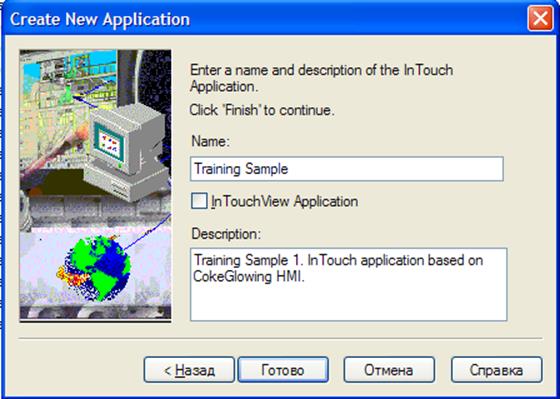
Рисунок Б2.6 – Окно Crate New Application, ввод имени и комментарий.
После нажатия кнопки «Готово» снова появится окно InTouch – Application Manager. В списке приложений будет отображаться созданный Training Sample. Для дальнейшей работы нужно запустить это приложение в WindowMaker нажатием Enter или двойным щелчком.
Перед началом работы с новым проектом следует предварительно установить все необходимые настройки программных компонентов. Доступ к настройкам WindowMaker, как и любого другого программного компонента InTouch, открывается через Application Explorer (обозреватель приложения), расположенный в правой части экрана. Выберите строку WindowMaker в группе меню Configure или выполните команду верхней строки меню: Special → Configure → WindowMaker… Окно свойств редактора показано на рисунке Б2.7.
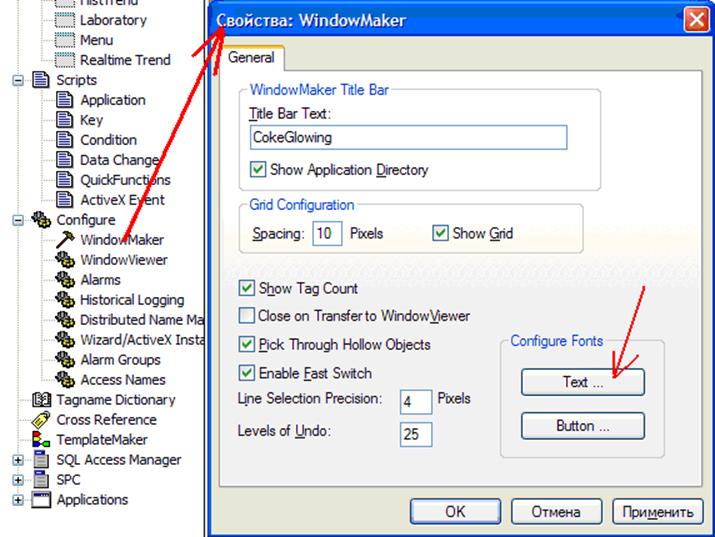
Рисунок Б2.7 – Окно настройки свойств WindowMaker
Задайте свойства приложения по согласно Рисунок Б2.7. Дополнительная информация по работе с WindowMaker может быть найдена в справочных пособиях по InTouch. Для удобства работы с приложением в данном окне можно настроить параметры шрифтов для текстовых объектов и кнопок по умолчанию. При нажатии на кнопку Text… в секции Configure Fonts откроется окно настройки шрифтов текстовых объектов, при нажатии на кнопку Button… – кнопок.
Откройте окно настройки WindowViewer. Параметры настройки для вкладки General показаны на рисунке Б2.8.
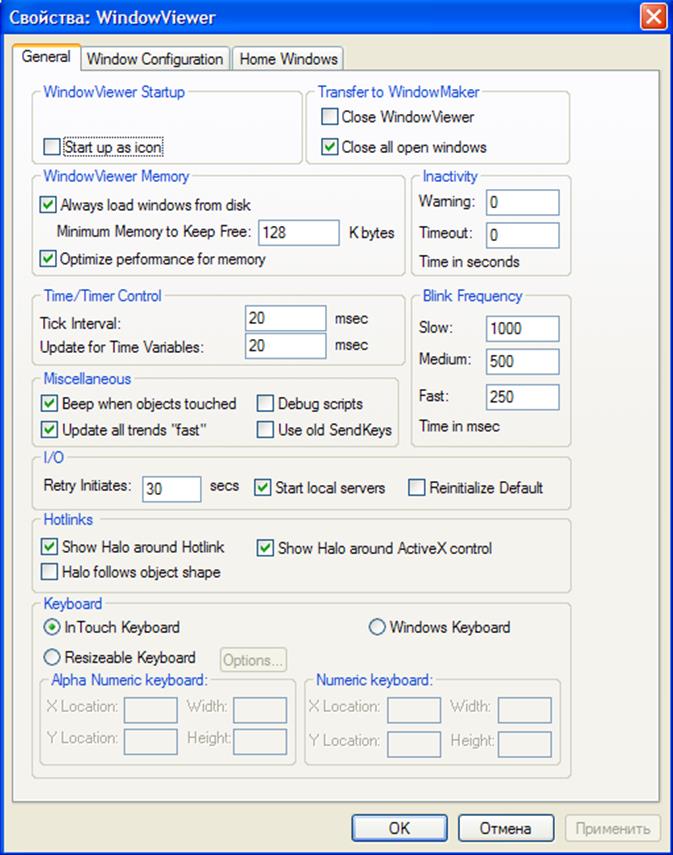
Рисунок Б2.8 – Настройка свойств WindowViewer, вкладка General.
На рисунке Б2.8 представлены общие настройки приложения. Если приложение на Вашем компьютере работает медленно, задайте Tick Interval равным 100 и Update for Time Variables равным 100, уберите галочку Update all trends “fast”. Параметры настройки для вкладки Window Configuration показаны на рисунке Б2.9.
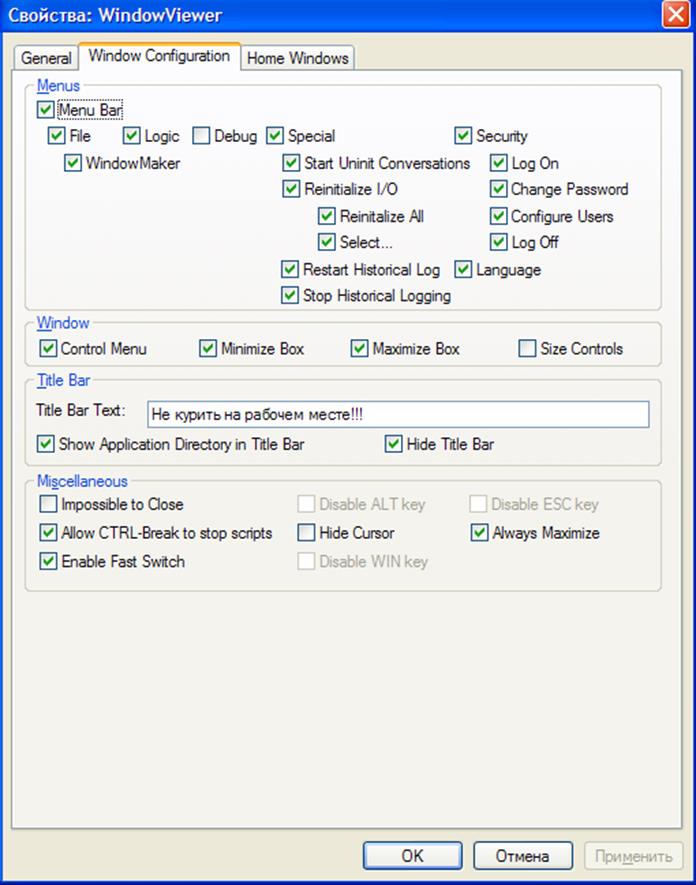
Рисунок Б2.9 – Параметры настройки WindowViewer, вкладка Window Configuration.
В данном окне задаются настройки интерфейса и опций управления WindowViewer. Дополнительная информация содержится в справочных пособиях по InTouch.
После задания настроек приложений объявляются основные теги проекта. Администрирование тегов осуществляется при помощи словаря тегов InTouch. Словарь тегов выполняет функции настройки свойств тегов, создания групп тегов, поиска тегов и пр. Настройка всех свойств тегов осуществляется с помощью словаря тегов.
База переменных любой SCADA системы зависит от технологического процесса. При заполнении базы переменных SCADA системы рекомендуется документировать перечень этих переменных и их свойства, несмотря на то, что в InTouch имеются собственные инструменты формирования таких списков. Свойства основных тегов проекта Dehydrator даны в таблице Б2.1. В процессе эксплуатации приложения состав тегов может меняться. В т.ч. состав тегов оригинального приложения Dehydrator может иметь большее количество тегов, чем указано в таблице Б2.1. В связи с этим эти теги будут добавлены во время разработки приложения. Теги могут быть добавлены, удалены или отредактированы в любое время, кроме режима исполнения приложения.
Необходимо добавить в проект все теги из таблицы Б2.1. Ниже представлена инструкция по пользованию таблицей. Б2.1
На Б2.10 представлен вид редактора свойств тегов. Словарь тегов можно вызвать, выбрав соответствующий пункт меню (Special – Tagname dictionary) или нажав Ctrl + T. Редактор свойств тегов поддерживает пять режимов отображения и редактирования свойств тегов. Помимо этого, каждый тип тегов характеризуется собственным набором настроек, т.е. вид редактора тегов меняется в зависимости от типа настраиваемого тега. Настройте вид открывшегося окна на режим Details&Alarms. Для этого выберите соответствующий пункт в меню в верхней части окна. Для объявления нового тега нужно нажать New или N на клавиатуре. В соответствующие поля вводятся данные тегов. Одному имени тега может соответствовать только один тег. Для завершения редактирования свойств тега нажмите Save, иначе изменения не сохранятся.
Уважаемый посетитель!
Чтобы распечатать файл, скачайте его (в формате Word).
Ссылка на скачивание - внизу страницы.